- Autora Jason Gerald [email protected].
- Public 2024-01-19 22:11.
- Última modificació 2025-01-23 12:10.
Aquest wikiHow us ensenya a desactivar el mode de conducció en un iPhone o Android. El mode de conducció és un paràmetre que desactivarà les notificacions del telèfon quan el dispositiu detecti que es troba en un vehicle en moviment.
Pas
Mètode 1 de 2: a l'iPhone
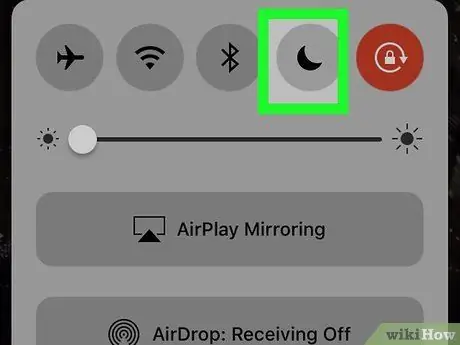
Pas 1. Desactiveu el mode de conducció temporalment
A l'iPhone, la funció "mode de conducció" s'anomena "No molesteu". Feu el següent per desactivar-lo:
- Feu lliscar el dit cap amunt des de la part inferior de la pantalla.
-
Toca la icona morada "No molestis"
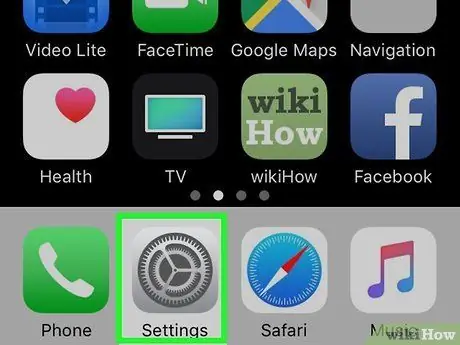
Pas 2. Obriu Configuració
a l'iPhone.
Toqueu la icona Configuració, que és un engranatge gris.
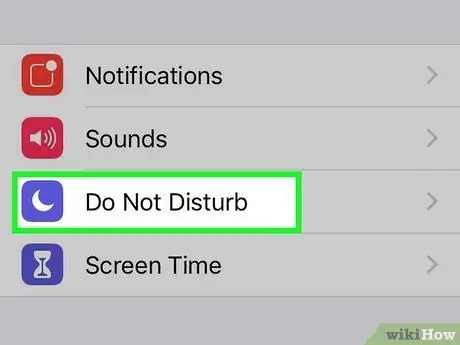
Pas 3. Feu lliscar el dit cap avall per la pantalla i toqueu No molesteu
La icona del mes es troba a la part superior de la pàgina Configuració.
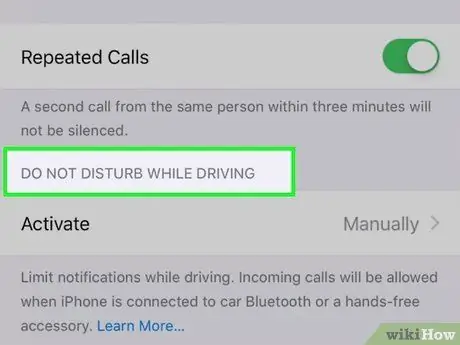
Pas 4. Feu lliscar el dit cap avall cap a la pantalla fins a la secció "NO PERTORBEU MENTRE CONDUEU"
Aquesta secció es troba a la part inferior de la pàgina.
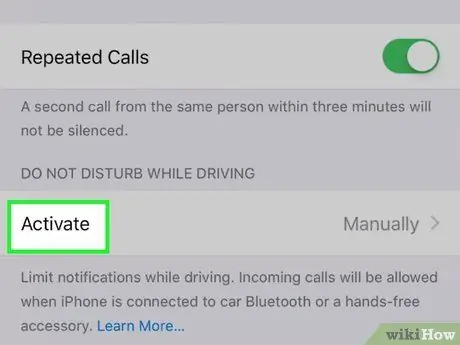
Pas 5. Toqueu Activa
El trobareu a l’encapçalament "NO MOLESTIU AL CONDUIR".
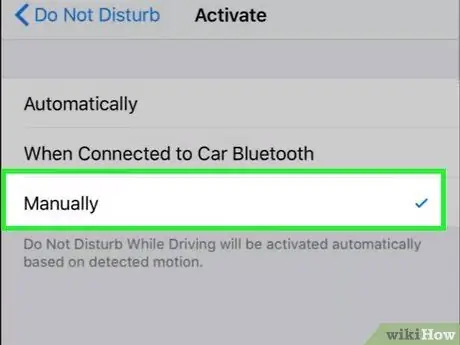
Pas 6. Toqueu manualment
Aquesta opció es troba a la part inferior del menú. En fer-ho, la funció No molestar només estarà activa si està seleccionada manualment.
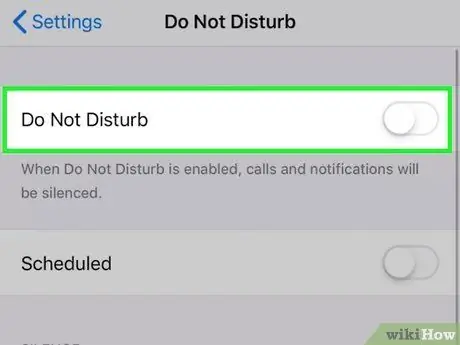
Pas 7. Desactiveu No molesteu si cal
Si actualment no molestis, toqueu el botó "Enrere" de l'extrem superior esquerre i, a continuació, llisqueu cap amunt a la pantalla i toqueu el botó verd "No molesteu".
També podeu utilitzar el Centre de control per desactivar el mode de conducció tal com es descriu al primer pas d’aquesta secció
Mètode 2 de 2: a Android
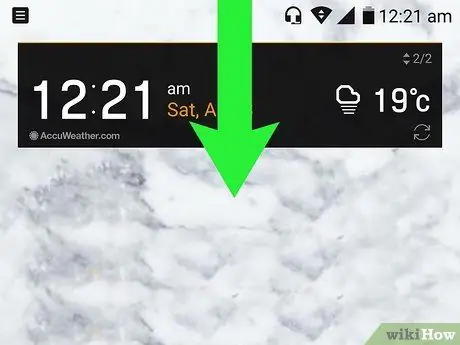
Pas 1. Obriu el menú de configuració ràpida
Feu lliscar la pantalla de dalt a baix amb 2 dits. Es mostrarà un menú desplegable.
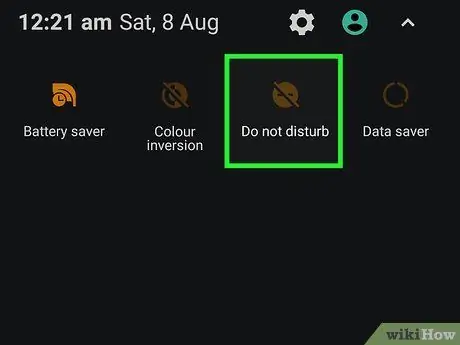
Pas 2. Cerqueu la notificació "Mode de conducció" o "No molesteu"
Si el dispositiu Android està en mode de conducció, apareixerà una notificació en aquesta barra.
Si teniu un Samsung Galaxy, toqueu la icona No molestar al menú desplegable per desactivar el mode de conducció. És possible que hàgiu de confirmar aquest canvi.
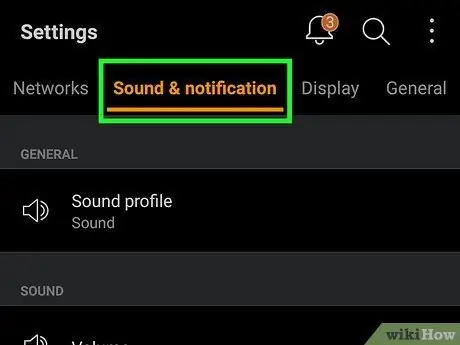
Pas 3. Toqueu la notificació
S'obrirà la pàgina Configuració del mode de conducció.
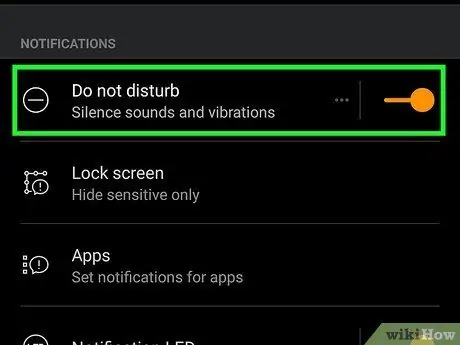
Pas 4. Toqueu l'interruptor "Activat" o "No molesteu"
Aquest botó sol estar a la part superior de la pantalla, però cada model d'Android té opcions de mode de conducció lleugerament diferents. En tocar aquest botó, es desactivarà el mode de conducció.
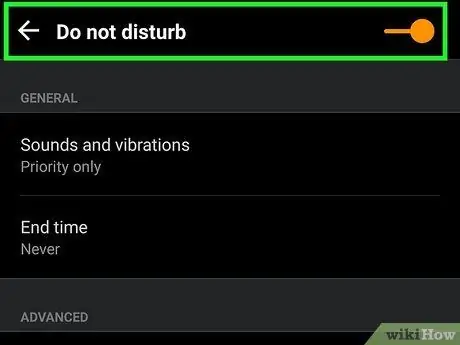
Pas 5. Desactiveu la conducció de moda al dispositiu Android permanentment
Malauradament, la manera de desactivar permanentment el mode de conducció a cada dispositiu Android pot variar. La forma més senzilla de trobar la configuració del mode de conducció és fer una cerca a l'aplicació Configuració:
- Obre Configuració.
- Toca el camp o la icona de cerca
i, a continuació, feu una cerca amb les paraules clau "conduir" o "no molesteu".
- Seleccioneu la configuració relacionada amb l'activació automàtica del mode de conducció quan l'usuari es troba al cotxe.
- Desactiveu aquesta configuració.
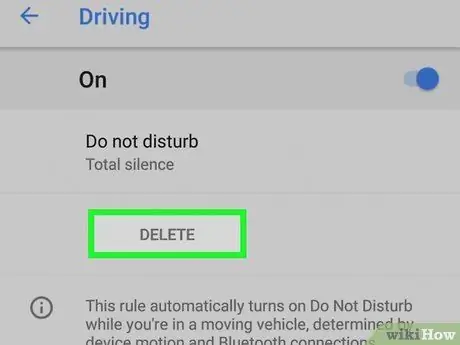
Pas 6. Desactiveu el mode de conducció en dispositius Android fabricats per Google
Per exemple, si utilitzeu un Pixel 2, haureu d'anar a Configuració, toqueu So, toqueu preferències No molestar, toca Conduir i toca ESBORRAR a la pàgina de regles "Conduir".
- És possible que primer hàgiu de desactivar No molesteu per eliminar la regla "Conduir".
- Si no heu configurat les regles "Conduir", el mode de conducció no s'activarà automàticament als dispositius Pixel.






